Sebenarnya, pengaturan bawaan Windows 10 sudah dirancang untuk memberikan kinerja terbaik dan efek visual terbaik juga. Akan tetapi jika kamu terus menerus bepergian dan beraktivitas menggunakan laptop, maka masa pakai baterai merupakan hal yang penting dari keseluruhan produktivitas kamu.

Jika kamu menemukan daya baterai sangat cepat habis pada laptop lama atau pun baru yang kamu miliki, berikut adalah beberapa tweak yang mungkin dapat diterapkan untuk menghemat daya baterai serta memaksimalkan masa pakai baterai pada laptop Windows 10.
Mengaktifkan Mode Penghemat Baterai Pada Windows 10
Pada laptop Windows 10, hanya terdapat dua mode daya, yaitu Battery saver mode dan mode bawaan Windows.
Dengan mengaktifkan sistem penghemat baterai bawaan Windows maka akan mematikan proses latar belakang sistem yang biasanya banyak memakan daya seperti sinkronisasi email dan kalender, pembaruan live tile, notofikasi push serta aplikasi yang berjalan di latar belakang secara otomatis.
Hal ini akan membantu kamu mendapatkan beberapa menit lagi dari baterai laptopmu. Karena menggunakan penghemat baterai adalah cara paling mudah untuk memperpanjang masa pakai baterai. Kamu dapat dengan mudah mengubahnya dari Action Center atau melalui menu Start > Settings > System > Battery.
Jika kamu ingin penghemat baterai menyala otomatis setiap daya baterai telah berkurang hingga tingkat tertentu, pilih Turn battery saver on automatically if my battery falls below: dan atur sesuai dengan kebutuhan kamu.
Untuk langsung mengaktifkan penghemat baterai dan membiarkannya terus menyala sampai kamu menghubungkan perangkat pada charger, hidupkan Battery saver status until next charge.

Mengurangi Tingkat Kecerahan Layar
Kecerahan layar pada perangkat Windows 10 kamu adalah yang paling banyak mengkonsumsi daya baterai, apalagi jika kamu mengatur tingkat kecerahan tinggi pada perangkat yang kamu gunakan.
Oleh sebab itu, dalam hal ini kamu dapat mengecilkan tingkat kecerahan dengan menggesernya pada menu Start > Settings > Display > Brightness and color > Change brightness.
Mematikan Lampu Latar Pada Keyboard
Seperti kecerahan layar, lampu latar keyboard juga dapat menguras baterai laptop yang kamu gunakan. Matikan saja saat tidak diperlukan.
Laptop kamu mungkin memiliki tombol fungsi yang dapat mengaktifkan dan menonaktifkan lampu latar keyboard. Jika tidak, kamu akan menemukan kontrol untuk itu pada Windows Mobility Center.
Hal ini tentunya hanya berlaku bagi jenis keyboard yang memiliki fitur backlights saja sobat. Apabila komputer atau laptop kamu tidak demikian, jadi tidak usah diambil pusing.
Mengaktifkan Adaptive Brightness
Seperti halnya smartphone, Windows 10 juga dilengkapi dengan fitur kecerahan adaptif, dan dengan mengaktifkan fitur ini merupakan cara lain yang efektif untuk meningkatkan masa pakai baterai Windows 10.
Bagi kamu yang belum mengerti tentang fitur ini, fitur kecerahan adaptif ini dapat memungkinkan sistem perangkat kamu secara otomatis akan meredupkan layar dalam gelap dan mengatur kecerahan untuk memberimu tampilan terbaik.
Kamu dapat mengaktifkan fitur ini dengan masuk ke Control Panel > All Control Panel Items > Power Options. Klik pada Change plan settings > Change advanced power settings Expand Display > perluas Enable Adaptive Brightness. Sekarang, aktifkan Adaptive Brightness for On-battery dan Plugged in options (pilih yang kamu suka. Lalu klik OK untuk menyimpan pengaturan).
Catatan: Fitur ini hanya akan berfungsi jika laptop yang kamu gunakan memiliki sensor cahaya ambient yang telah terpasang.
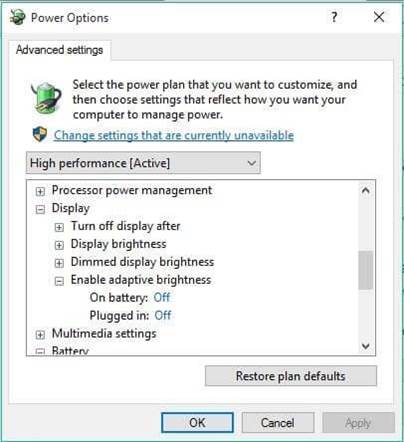
Sesuaikan Pengaturan Daya Dan Sleep
Membiarkan perangkat kamu menyala dengan sia-sia adalah pemborosan baterai. Oleh sebab itu, pastikan kamu memiliki pengaturan layar menyala dan sleep yang sesuai dengan kebutuhan.
Untuk mengaturnya, kamu harus masuk ke menu Start > Settings > System > Power & sleep. Disana ada pengaturan berapa lama layar padam saat tidak ada aktivitas dan berapa lama sistem masuk modus sleep saat tidak digunakan.
Catatan: Semakin pendek kamu mengatur waktunya, maka semakin lama baterai perangkat milikmu akan bertahan.

Temukan Aplikasi Yang Menguras Daya Baterai
Memeriksa aplikasi mana yang menggunakan lebih banyak daya tahan baterai cara lain yang efektif untuk mengurangi masalah daya tahan baterai pada komputer windows 10.
Tekan tombol Windows + I untuk membuka Settings, lalu klik pada System. Kemudian pada tampilan panel kiri klik battery saver dan klik pada battery usage by app seperti yang ditunjukkan gambar di bawah ini.

Daftar ini akan menunjukkan persentase baterai yang digunakan aplikasi dalam perangkat kamu dalam 6 atau 24 jam terakhir bahkan dalam seminggu terakhir.
Jika menemukan aplikasi yang menurut kamu menggunakan daya secara tidak wajar, klik di atasnya dan matikan sakelar untuk Managed by Windows dan kemudian pastikan kotak tetap tidak diceklis untuk Allow app to run background tasks.

Hapus Pemasangan Aplikasi dan Software Yang Tidak Dibutuhkan
Pada laptop yang kamu gunakan, ada aplikasi yang terinstal dan mungkin kamu tidak pernah menggunakannya lagi. Aplikasi ini mengkonsumsi sumber daya setiap kali kamu menggunakan komputer. Karena mereka terus berjalan di latar belakang sistem.
Jadi, lebih baik untuk memeriksa program yang diinstal dan menghapus aplikasi yang tidak digunakan sama sekali. Untuk melihat daftar aplikasi yang terinstal pada komputer, buka Control panel > Remove programs.
Menghapus pemasangan aplikasi yang tidak diperlukan oleh komputer kamu merupakan cara yang paling efektif untuk meningkatkan masa pakai baterai Windows 10.
WiFi, Bluetooth, dan Pengaturan Lainnya
Mungkin setelah kita menggunakan fitur WiFi Dan Bluetooth pada Smartphone, seringkali kita langsung mematikannya jika sudah selesai untuk menghemat baterai.
Hal tersebut berlaku juga untuk laptop Windows 10. Sebab fitur-fitur ini hanya perlu dinyalakan saat dibutuhkan saja, jika tetap dihidupkan sedangkan sudah tidak kita butuhkan lagi, fitur-fitur ini akan menguras banyak daya baterai karena selalu memindai perangkat yang ada di sekitarnya.
Kamu dapat dengan mudah mengontrol fitur-fitur tersebut dari menu Start > Settings > Network & Internet > Airplane mode

Ada beberapa faktor lagi yang dapat membantumu meningkatkan masa pakai baterai, seperti menjaga volume sistem dalam keadaan dimatikan atau pada tingkat yang lebih rendah saat saat tidak memainkan musik atau video apa pun.
Ada lagi, memeriksa pesan email baru dapat menguras baterai perangkatmu. Kurangi waktu sinkronisasi email setiap 30 menit, setiap jam atau secara manual adalah cara lain yang efektif untuk menghemat masa pakai baterai.
Jadi, Fajrinfo berharap semoga tips kecil ini dapat membantu meningkatkan masa pakai baterai laptop Windows 10 yang kamu gunakan, sehingga kamu dapat memiliki pengalaman komputasi yang lebih baik dari sebelumnya.
Kini kamu sudah mengetahui 7 tips dalam memaksimalkan daya tahan baterai laptop Windows 10 ini. Sudahkah kamu mengetahui Cara Menghemat Daya Tahan Baterai Android Agar Tidak Boros?
